Med mindre du har en PDF-leser, som er i form av en tredjepartsløsning, vil du ikke kunne åpne PDF-filene dine. På den annen side støttes de fleste PDF-filer av forskjellige nettlesere. Imidlertid kan det noen ganger være tregt å laste, og internettilgang er et must for å se dem. Det du kan gjøre er å konvertere din PDF-filer til bilder.
Som vi vet er bilder mer tilgjengelige enn PDF-filer. Datamaskiner og mobile enheter har innebygde fotoapplikasjoner. På sin side trenger du ikke å laste ned en tredjepartsløsning for å se filene dine. Derfor håndplukket dette innlegget de beste verktøyene for å hjelpe deg å gjøre PDF-filene dine om til bilder. Sjekk dem ut under.
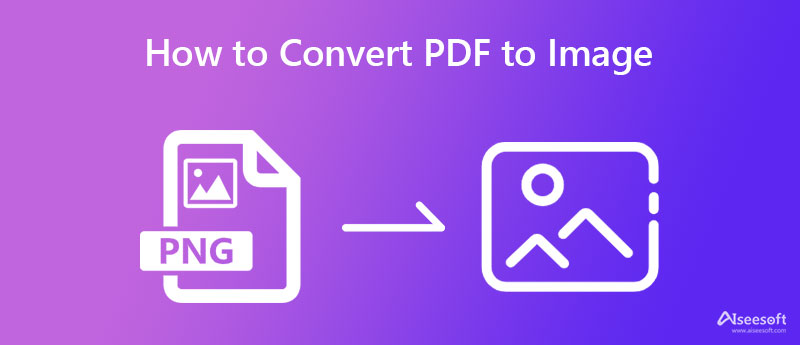
For skrivebordsbrukere kan du bruke offline-verktøy. Denne metoden er praktisk, spesielt når en internettforbindelse ikke er tilgjengelig i ditt tilfelle, situasjon eller sted. Det eneste kravet er at du laster ned programvaren. Likevel er de kraftige nok til å hjelpe deg med å konvertere PDF-filer til bildefiler. Fortsett å lese for å få den nødvendige informasjonen.
Aiseesoft PDF Converter Ultimate leveres med et bredt spekter av konverteringsutdataformater. Hvis du ønsker å konvertere PDF-filene dine til PNG, JPEG, GIF, TIFF, og så videre, er det mulig med dette programmet. Dessuten kan brukere bytte fra PDF til ren tekst, Microsoft Word og til og med rikt formattekst. På den annen side vil du finne verktøyet nyttig når du skal konvertere et stort antall PDF-filer. Den kan enkelt og effektivt konvertere flere PDF-filer til bildeformater.
En flott funksjon hvorfor du bør velge denne løsningen, er at den kommer med en OCR-funksjon som hjelper deg med å skanne PDF-en og gjøre den til en redigerbar fil, som tekst. I tillegg støtter den mange språk i tillegg til engelsk. Den kan gjenkjenne bulgarsk, kroatisk, fransk, tysk og mye mer. Hvis du er interessert i å konvertere PDF-er til bilder ved hjelp av dette verktøyet, kan du stole på trinnene nedenfor.
100 % sikker. Ingen annonser.
100 % sikker. Ingen annonser.
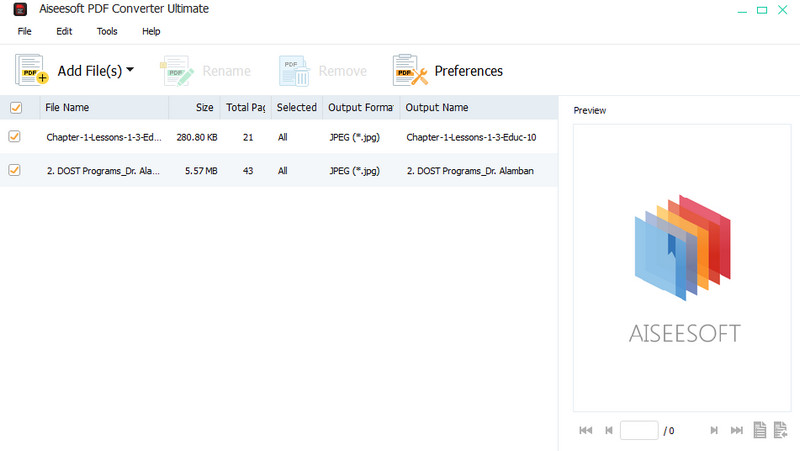
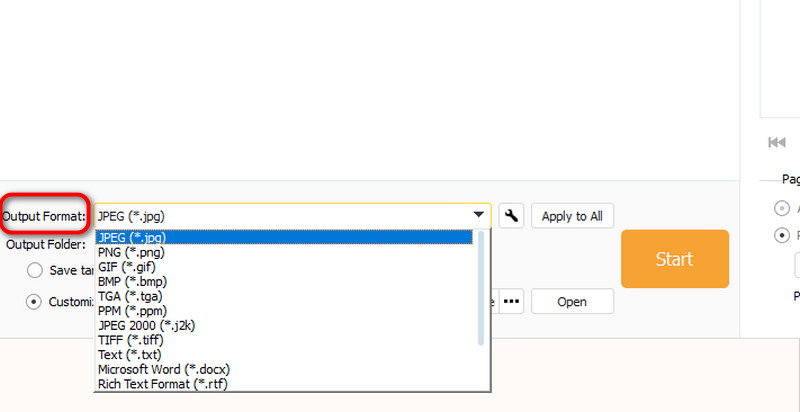
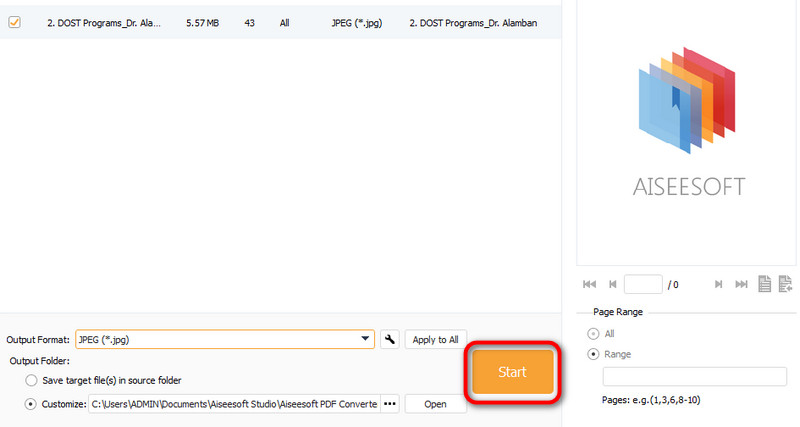
Hvis du ønsker å lære hvordan du konverterer PDF-filer til bildefiler med et annet skrivebordsverktøy, kan du prøve TalkHelperPDF Converter. På samme måte lar verktøyet deg konvertere PDF-dokumentene dine til de nyeste og mest kjente bildeformatene. Programmet blir ofte sett på som en av de gode løsningene som finnes. Bortsett fra evnen til å konvertere til bilder, vil du også gjerne bruke verktøyet på grunn av dets enkle brukergrensesnitt, slik at du kan se alle funksjonene og alternativene. Du vil garantert ikke ha noen forvirring når du bruker programmet.
Med andre ord, funksjonalitet og brukervennlighet mangler ikke TalkHelper PDF Converter bak. Dessuten kan du også bruke batchkonverteringsfunksjonen for å hjelpe deg med å behandle mange filer i en enkelt økt. Sjekk ut prosedyrene for å konvertere PDF-er til bilder.
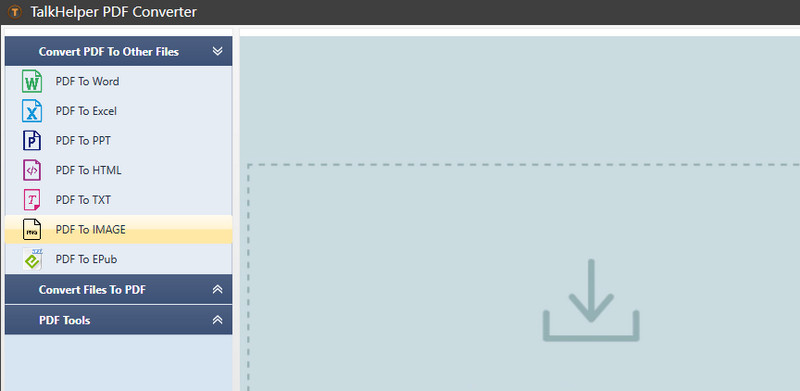
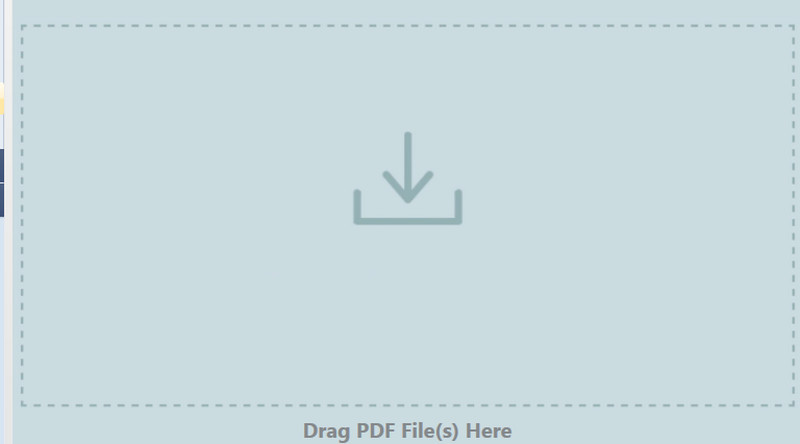
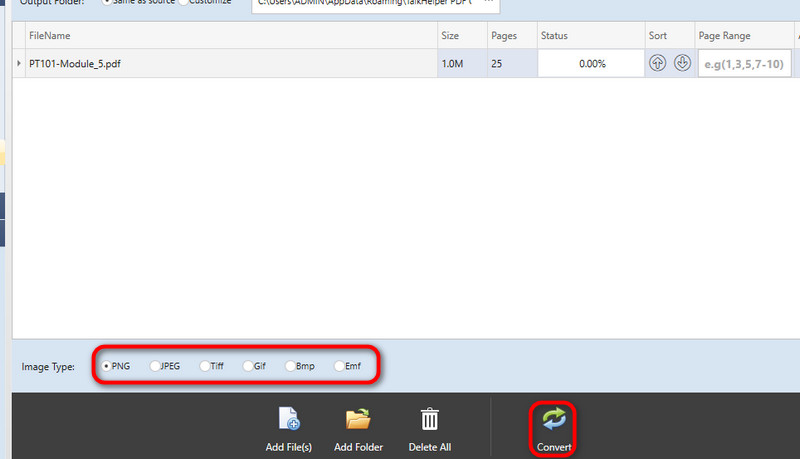
Du kan også finne det praktisk å konvertere filer uten å måtte laste ned programmer på datamaskinen. Hvis det er noe for deg, så har vi programmer du bør vurdere for å konvertere PDF-filer til bilder på nettet.
Med Gratis PDF PNG Converter Online av Aiseesoft kan du behandle PDF-filer og få dem konvertert til bilder. Du kan lagre PDF-filene dine som JPG, PNG, BMP, GIF og TIFF. Hvis målformatet ditt er inkludert i utdataformatene, passer dette verktøyet perfekt for deg. Videre er det mulig å konvertere flere PDF-filer samtidig ved å bruke dette programmet.
Bortsett fra disse funksjonene, er den kompatibel med nesten alle nettlesere, slik at du kan behandle konverteringer på tvers av ulike nettlesere. Brukere er ikke pålagt å betale en cent eller registrere seg for en konto for å maksimere programmet. I mellomtiden, ved å bruke det samme programmet, kan du konvertere bilder til PDF-filer når det er nødvendig.
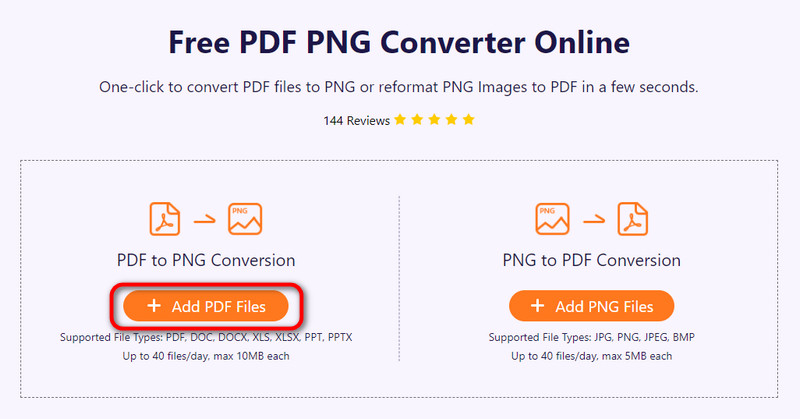
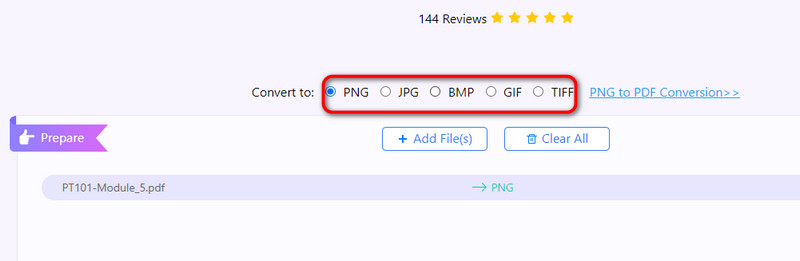
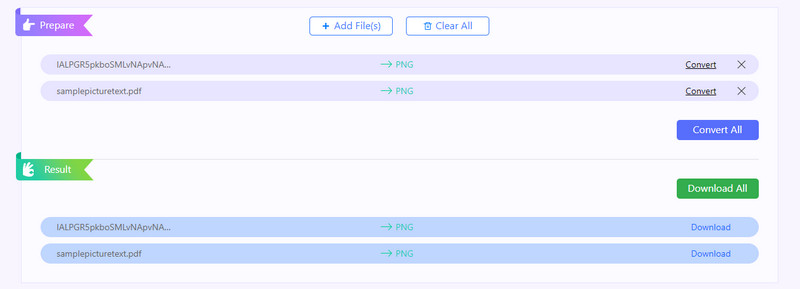
XConvert er et annet nyttig nettverktøy som fungerer utmerket for å konvertere PDF-filer til bilder. Verktøyet er mest ønskelig for sine tilbudte funksjoner. Programmet kan konvertere PDF-filer til bilder og omvendt. Foruten PNG og bilder, fungerer den også som en fusjon, kompressor og resizer. Derfor, hvis du ønsker det endre størrelse på bilder, slå sammen filer på nettet eller komprimere videoer, kan du dra nytte av dette programmet. Det eneste som bekymrer brukerne er deres personvern. Vel, det er ingenting å bekymre seg for hvis du ikke har å gjøre med konfidensielle filer. Se prosessen nedenfor for å lære hvordan du konverterer PDF til bilde.
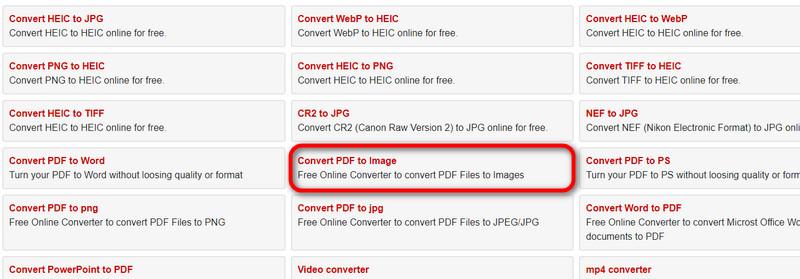
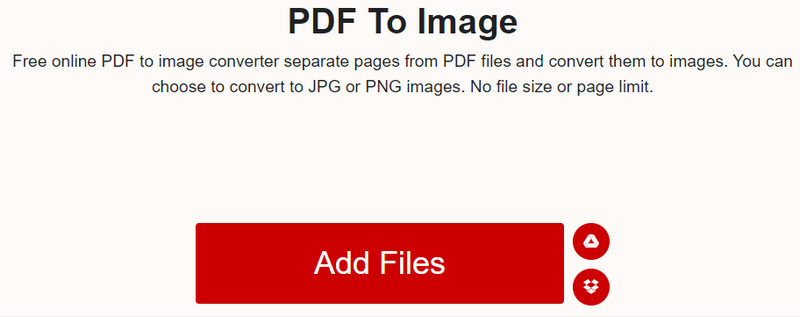
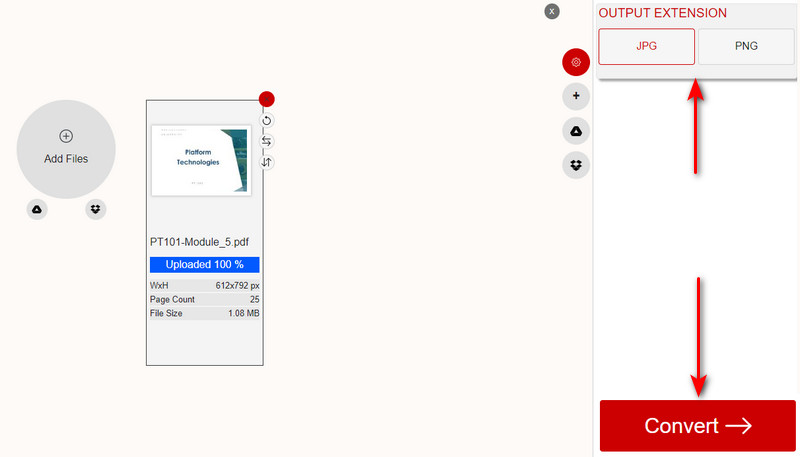
Kan jeg redigere PDF?
Ja, det er mulig å redigere PDF-filer. Du kan finne mange PDF-redigerere for å nå målet ditt. Imidlertid er de fleste av dem kostbare. På den annen side kan du velge beste gratis PDF-redaktører.
Hvordan lager du en PDF-fil?
Det er forskjellige måter å lage PDF-filer på. Du kan skanne dokumenter og lage dem til PDF. Du kan også slå sammen dokumenter og kompilere dem til én PDF-fil. På toppen av det kan du konvertere bilder til PDF ved å bruke løsningene ovenfor.
Hva er hovedfordelen med å bruke PDF?
PDF-filer gjør det mulig å inkludere flere typer innhold. Bortsett fra tekst, kan du integrere videoer, bilder, animasjoner, lydfiler, hyperkoblinger og mange flere.
konklusjonen
Det er det! Du lærte hvordan konvertere PDF-filer til bilder. Disse er alle effektive og gratis. Alt du trenger å gjøre er å velge riktig program i henhold til dine preferanser. Prøv hvert program for å se hvilket som fungerer best for deg.

Aiseesoft PDF Converter Ultimate er den profesjonelle PDF-konverteringsprogramvaren som kan hjelpe deg med å konvertere PDF til Word / Text / Excel / PPT / ePub / HTML / JPG / PNG / GIF.
100 % sikker. Ingen annonser.
100 % sikker. Ingen annonser.